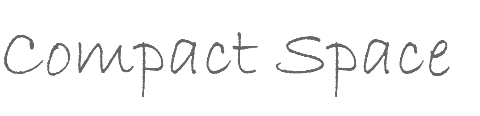テレワークでパソコンの前にいる時に、スマホのLINEから着信があると、取りに行くことが面倒なことってありませんか?私だけ?(^_^;)そんなわけで、もちろんパソコンにもLINEアプリをインストールしている私。それを知らなかった知人にとても驚かれたので、シェア!
PC版LINEをインストール
まずは公式サイトを開いて、トップ画面のPCボタンをクリック!
PC用LINEインストール:Mac
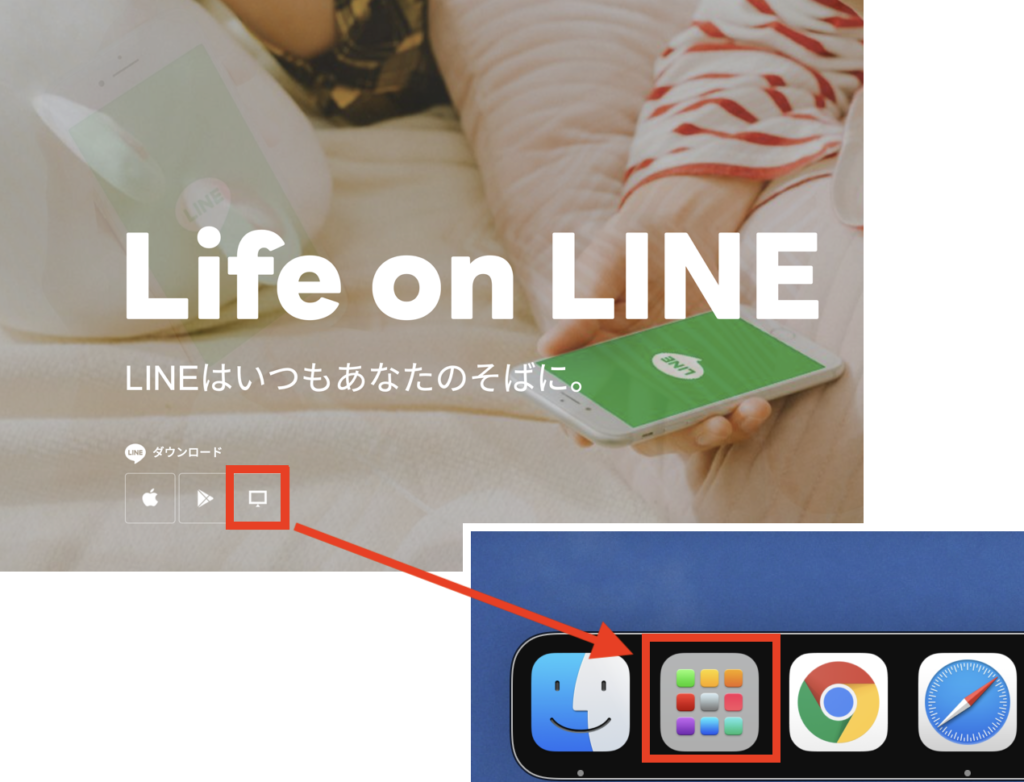
- 「App Storeを開く」をクリック
- Mac App Storeの右上、青い「入手」をクリックでインストール!
- 完了するとFinder内の「アプリケーション」にLINEのアプリが追加されます
- 見慣れたグリーンのアプリをクリックしてメールアドレスとパスワードでログインします
PC用LINEインストール:Windows
- LINEのインストーラがダウンロードされるので、日本語を選択して「OK」をクリック
- 規約に「同意する」→インストール!
- デスクトップにLINEのショートカットが追加されて完了
- クリックしてメールアドレスとパスワードでログインします
PC用LINEインストールなしで追加:Chrome拡張機能
もしくはChromeユーザーであれば、インストールではなく機能拡張で追加できます。
公式サイトだと、一番下のChromeをクリック。もしくはここから「Chromeに追加」をクリック!
ブラウザのChrome内にLINEのアイコンが追加されて完了!
着信の設定
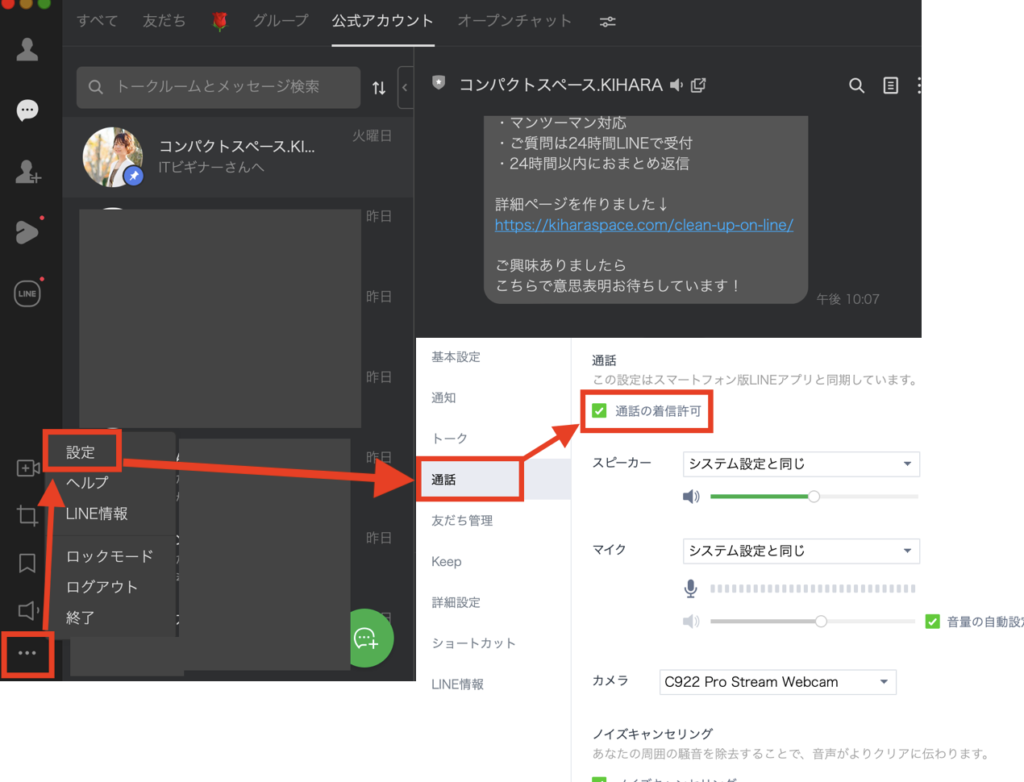
- PC版LINEを起動する
- 「…」→「設定」→「通話」をクリック
- 「通話の着信許可」をオンに!
自分の声が聞こえないとき
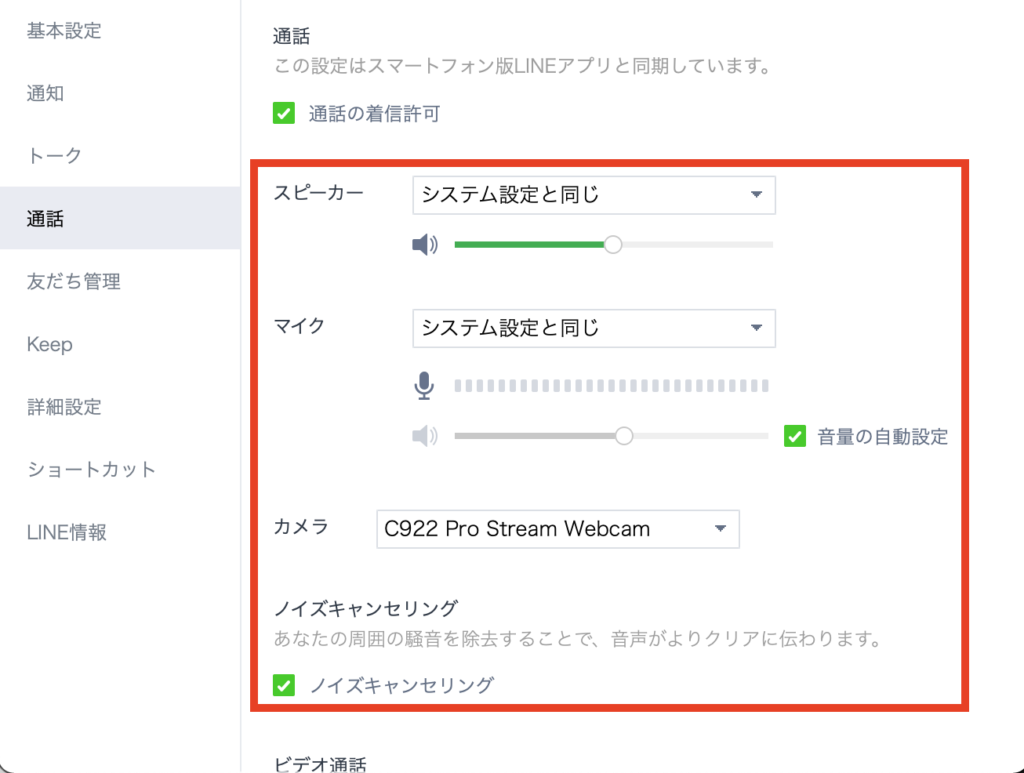
- PC版LINEを起動する
- 「…」→「設定」→「通話」をクリック
- 「スピーカ」「マイク」をチェック!
私の場合は、基本的には「システム設定と同じ」ですが、ワイヤレスイヤホンをつけると、イヤホン名になっています。
カメラは外付けカメラになっていますが、ここも「システムと同じ」を選ぶことも出来ます。
まとめると。
基本的には、LINEを最新版にアップデートしておくと、特に問題はないとは思います。
Zoomができるなら、PC版LINEで通話も問題なし。
うまく行かないときには、PCとLINEの設定をチェックですね。
Zoomが不得意な方とのオンラインは、私はPC版LINEでサポートしています(*^^*)
広島市のライフオーガナイザー®️
インテリアプロデューサー協会認定インストラクター|木原ことの
このブログでは、思考・暮らし・デジタルの整理をライフオーガナイズを使った私の見方で書いています。
利き脳を取り入れたライフオーガナイズは、自分に合った片づけの方法を見つけられる!
と片づけがニガテな方にこそ支持されている、人が主役の優しい片づけ方。
私はライフオーガナイズに出会い「本当の自分はどう感じている?」と、常に自分の心に問いかけることで、とても楽に生きることができるようになりました。
ライフオーガナイズでものごとを俯瞰し、暮らしと仕事の動線をつなげることで、あなたらしさを活かすことができます。
「最近、オーガナイズした?」「昨日したよ。私のやり方はね……」
そんな話をすぐに読みたい方にはニュースレターをオススメします↓
ニュースレター登録
メール登録でブログをお届け♪初回プレゼントもあります^^
登録プレゼント①片づけ前に、起業準備に使える、自分軸を内観できる、目標設定チェックリスト
登録プレゼント②アメブロユーザー向け。動画で分かる、アメブロ基本設定